こんにちは、さち です。
InDesign の代替としてコスパが良い Affinity Publisher。DTP をしない人にも便利な機能が多くあり、他の Affinityシリーズ を使っているなら、ぜひ一緒に持っておきたいアプリです。
今回は、この Affinity Publisher で、テキストを入力するときに頭文字などの大文字/小文字が勝手に変わるのを防ぐ方法について書いていきます。
大文字/小文字が勝手に変わる
「Photo」「Designer」では起きない挙動なので、この挙動に戸惑う人も多いと思います。
頭文字が大文字になる
おそらく、自動的に英文の頭文字を大文字に修正する機能が働いています。
2文字目が小文字になる
おそらく、最初の文字以外を大文字にしないように修正する機能が働いています。
頭文字だけ大文字にする時に、Shift キーを離すのが遅れて2文字目も大文字になってしまうミスを修正する機能なんでしょうね。
この機能は必要なのか
母国語が英語の人は英文を書く上で役立ちそうですが、日本人は英文を書く機会が少ないと思われます。
そうなると、この機能は「補正(修正)」というより、思い通りのアルファベットを書けない問題を起こす「お節介」な面の方が大きいです。
日本人にとっては、あまり必要ない機能かもしれませんね。
解決方法
要らない修正(補正)機能を無効にしていきます。
- メニューの「編集」→「環境設定」と進みます。(ショートカットは、Win:Ctrl + , キー、Mac:⌘ + , キー)

- 「自動補正」をクリック。

- 「文頭の文字を大文字にする」「2つの頭文字、連続する大文字を訂正します」のチェックを外します。
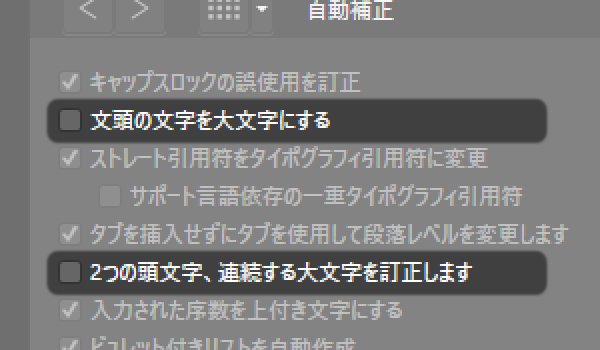
- これで、頭文字の「h」が自動的に大文字になることはありません。

- 2文字目の「T」が自動的に小文字になることもありません。
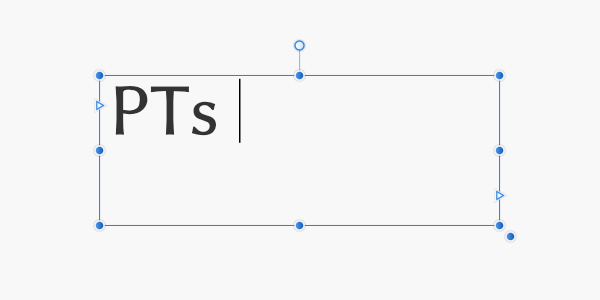
Affinity に関する他の記事

Affinity
「Affinity」の記事一覧です。
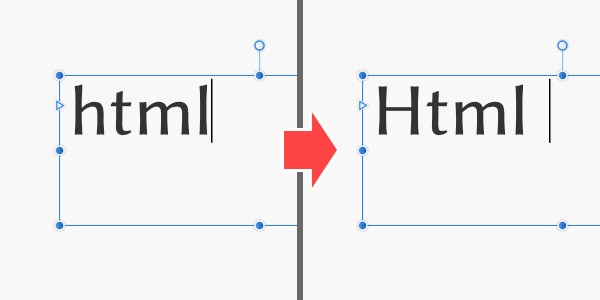
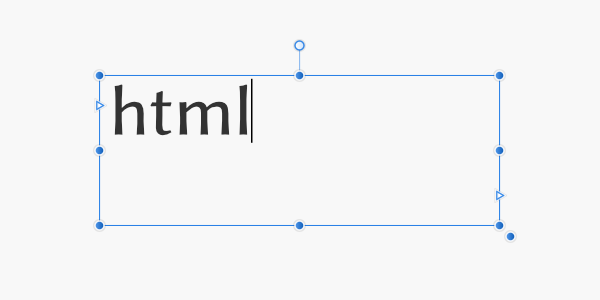
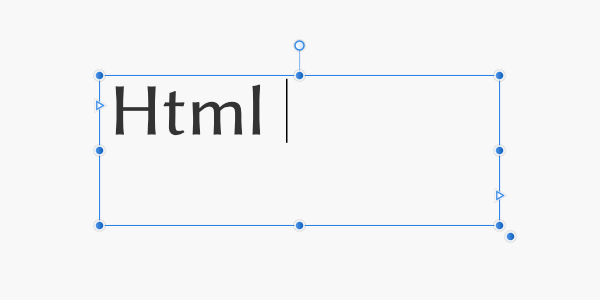
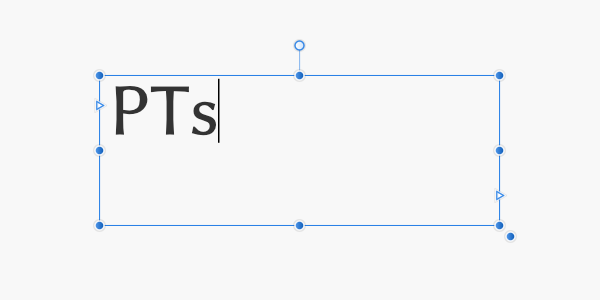
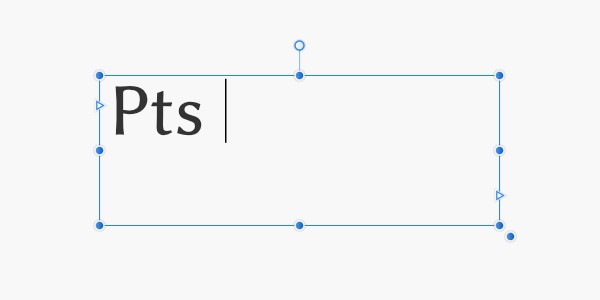


コメント